一直使用ecplise、idea开发,问题是这两个都比较大。以前也使用VSCode开发过前端工程,没想到也可以支持JAVA、Python等。
今天使用VSCode搭建了JAVA的简单开发环境。
1、下载VSCode
VSCode是免费的工具,可以百度搜索下载。
2、安装VSCode、JDK
根据提示安装VSCode,JDK
3、支持JAVA
打开VSCode的扩展(ctrl+shift+x),搜索并安装以下扩展:
- Language support for Java ™ for Visual Studio Code
- Java Extension Pack
- Debugger for Java
- Java Test Runner
PS:推荐安装Language Pack for Visual Studio Code(简体中文插件)。ctrl+Shift+p打开搜索,输入configure display language设置语言。

安装完成后,点击左下角,打开“设置”,可以看到java configuration等配置信息。
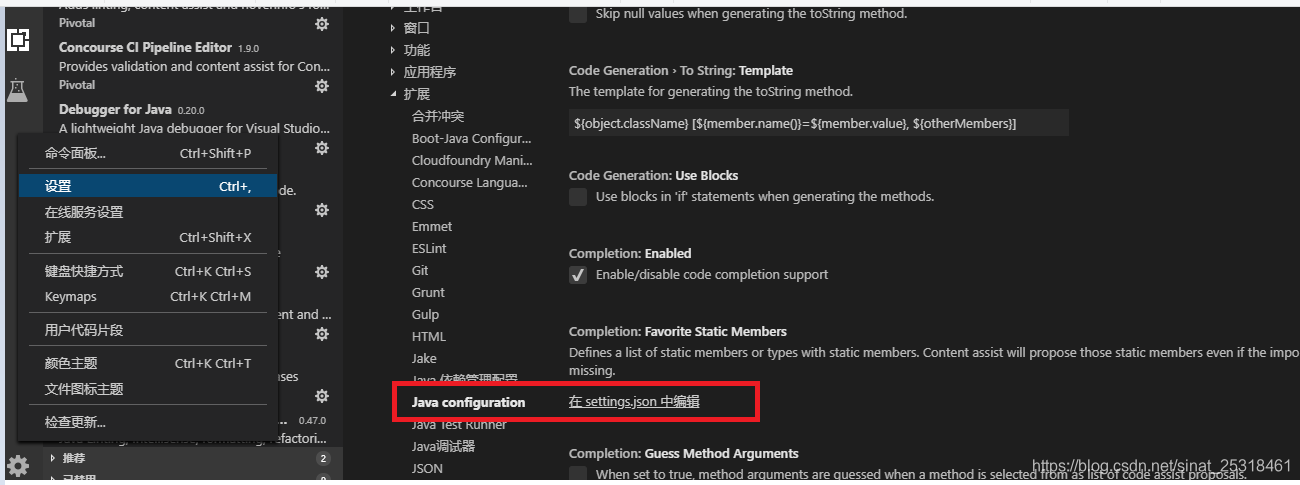
配置JAVA_HOME。打开settings.json,加入以下配置:
![]()
简单的JAVA开发环境就搭建完成了。
4、DEMO
在电脑新建文件夹”javatest”,相当于VSCode的工作区。VSCode打开该文件夹,并编写Hello.java代码。
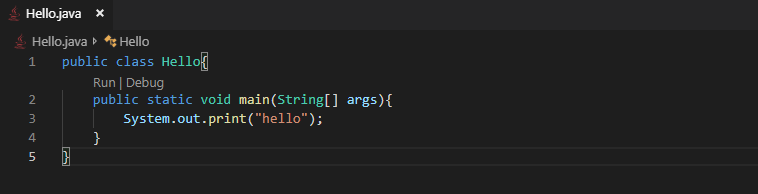
编写完成后,按F5运行。
VSCode会自动生成launch.json文件,并把该类增加到配置文件中,我们需要指定mainclass即可。
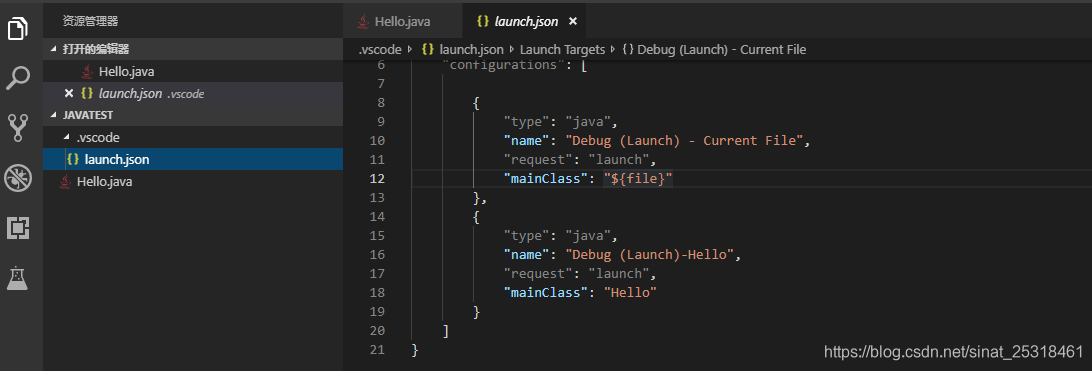
再按F5运行或者点击“调试debug”进行设置运行,就看在控制台看到输出内容。
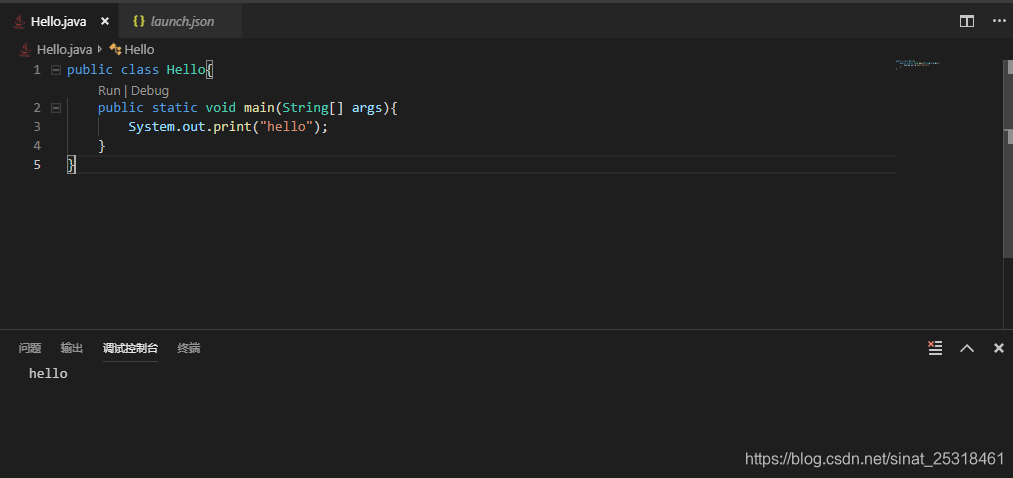
版权声明:本文为sinat_25318461原创文章,遵循 CC 4.0 BY-SA 版权协议,转载请附上原文出处链接和本声明。